1Password がデバイス間で同期しない問題を修正
その他 / / April 05, 2023
デバイス間で 1Password が同期しないという問題は、ユーザーが 1Password プログラムを使用してパスワードを同期しようとしたときに、iCloud および Dropbox サービスで一般的に発生する一般的な問題です。 1Password がデバイス間で同期されない場合、ネットワーク接続の不良や古いシステム アップデートなど、さまざまな理由が考えられます。 1Password WLAN 同期が機能しないというエラーは、さまざまな問題を引き起こし、重要なバックアップ データを見逃す可能性があります。 このガイドでは、1Password 同期が機能しない問題の理由と、それらを修正する方法について説明します。

目次
- 1Password がデバイス間で同期しない問題を修正する方法
- 方法 1: 1Password に再ログインする
- 方法 2: PC を再起動する
- 方法 3: インターネット接続のトラブルシューティング
- 方法 4: 同じ 1Password アカウントにログインしていることを確認する
- 方法 5: キャッシュ ファイルをクリアする
- 方法 6: 1Password 拡張機能を使用する
- 方法 7: Windows を更新する
- 方法 8: 1Password プログラムを更新する
- 1Password が iCloud と同期しない問題を修正する方法
- 1Password が Dropbox と同期しない問題を修正する方法
1Password がデバイス間で同期しない問題を修正する方法
デバイス上のデバイス間で 1Password が同期しない問題には、さまざまな理由が考えられます。 考えられる理由のいくつかをここで説明します。
- この問題は、さまざまな原因で発生する可能性があります ログインの問題 1Passwordで。
- 様々 ネットワーク接続 エラーが原因で 1Password 同期エラーが発生することもあります。
- の問題 システムの起動 1Password でサーバーと同期の問題が発生する可能性があります。
- この問題は、次の原因によっても発生する可能性があります 間違ってログイン さまざまなデバイスで。
- 破損したキャッシュ ファイル もこの問題を引き起こす可能性があります。
- 時代遅れのシステム アップデートもこのエラーの原因です。
- 古いバージョン プログラムのもこのエラーの原因です。
このガイドでは、1Password がデバイス間で同期しない問題を解決する方法について説明します。
方法 1: 1Password に再ログインする
1Password がデバイス間で同期しないというエラーに対する最初の解決策の 1 つは、1Password アカウントに再ログインすることです。 アカウントが 1Password サーバーに接続できない場合は、1Password アカウントに再ログインするだけで、1Password がデバイス間で同期しない問題を解決できます。 この方法でコンピューターの問題が解決しない場合は、次の方法を試してシステムの問題を解決できます。
方法 2: PC を再起動する
以前の方法が機能しない場合、問題はシステムの不適切なロードが原因である可能性があります。 デバイスを再起動することで、問題の解決を試みることができます。 デバイスを再起動すると、1Password との同期の問題を引き起こしている可能性のある不要なプロセスがバックグラウンドで実行されなくなります。 あなたはチェックアウトすることができます Windows 10 コンピューターを再起動または再起動する 6 つの方法 Windows 10 コンピューターを再起動または再起動する効果的な方法を見つけるためのガイド。

方法 3: インターネット接続のトラブルシューティング
1Password アカウントに再ログインしても問題が解決せず、1Password の同期が機能しない問題が続く場合は、インターネットに再接続することで解決を試みることができます。 インターネットに再接続すると、1Password のサーバー エラーが原因で発生する可能性があるさまざまな同期の問題を解決できます。 WiFi ルーターの再起動または再起動を試みることができます。 コンピューターでネットワーク接続の問題が引き続き発生する場合は、 Windows 10 でネットワーク接続の問題をトラブルシューティングする方法 ガイドを参照して、コンピューターのさまざまな接続の問題を解決してください。
![[設定のトラブルシューティング] の [その他の問題を見つけて修正する] セクションで、ネットワーク アダプターのトラブルシューティング ツールを実行します。](/f/adea9022dd3cbe49200e6f891a1ca97a.png)
これで 1Password WLAN 同期が機能しない問題が解決するかどうかを確認してください。
また読む:パスワードなしでペアレンタルコントロールをオフにする方法
方法 4: 同じ 1Password アカウントにログインしていることを確認する
デバイス間で 1Password が同期しない問題が、ネットワーク エラーやシステムの不適切な起動によるものではないことを確認したら、 デバイス間で同期しない 1Password を修正するために、すべてのデバイスで同じ 1Password アカウントにログインしていることを確認する必要があります。 問題。 異なるプラットフォームやデバイスで 1Password を使用している場合は、データを適切に同期し、1Password WLAN 同期が機能しない問題を回避するために、常に同じアカウントにログインしていることを確認してください。
方法 5: キャッシュ ファイルをクリアする
システムにキャッシュ ファイルが多すぎると、1Password 同期が機能しないなどのプログラムで問題が発生する可能性があります。 同様に、1Password の同期の問題は、コンピューターのキャッシュ ファイルが破損しているか過剰であることが原因である可能性もあります。 したがって、Windows 10 コンピューターからすべてのキャッシュ ファイルを消去することをお勧めします。 あなたはチェックアウトすることができます Windows 10ですべてのキャッシュをすばやくクリアする方法 ガイドに従って、コンピューターからすべてのキャッシュ ファイルを消去します。 Windows 10 コンピューターからキャッシュ ファイルをクリアしても問題が解決しない場合は、次の方法を試して問題を解決できます。

方法 6: 1Password 拡張機能を使用する
1Password の同期の問題を回避する最善の方法の 1 つは、1Password のブラウザー拡張機能をインストールすることです。 拡張機能は、特定のプラットフォームをナビゲートするのに役立つ重要なブラウジング ツールです。 これらの簡単な方法に従って、1Password 拡張機能をダウンロードできます。
1. ブラウザを開いて、 Chrome ウェブストア.
2. の中に 検索バー、 タイプ 1パスワード を押します。 キーを入力してください.

3. 検索結果から、 拡大をクリックし、 Chrome に追加 ボタン。
![[Chrome に追加] ボタンをクリックします。 1Password がデバイス間で同期しない問題を修正](/f/67432192e0f76df8b7c98404b4a54e0f.png)
4. しばらく待ってから、 をクリックします。 拡張子を追加 プロセスを確認します。
![しばらく待ってから、[拡張機能を追加] をクリックしてプロセスを確認します](/f/dbaa153e49c07d80e775c9cb19cf9c9b.png)
この方法で 1Password がデバイス間で同期しない問題が解決しない場合は、次の方法を試してください。
また読む:保存したパスワードを Google Chrome からエクスポートする方法
方法 7: Windows を更新する
Windows システムが更新されていない場合、コンピューターでプログラムを実行しているときに、1Password WLAN 同期が機能しないなど、さまざまな問題が発生する可能性があります。 同様に、古いバージョンの Windows も 1Password の同期が機能しない問題を引き起こす可能性があります。 したがって、この問題を解決するには、コンピューターの更新プログラムを手動で確認してください。 Windows 10 デバイスで Windows の更新プログラムを確認する方法がわからない場合は、 Windows 10 の最新の更新プログラムをダウンロードしてインストールする方法 Windows の最新の更新プログラムをインストールするためのガイド。 この方法が役に立たず、問題の原因が古い Windows 更新プログラムではない場合は、次の方法でエラーを修正できます。
![[今すぐインストール] をクリックして、利用可能なアップデートをダウンロードします。 1Password がデバイス間で同期しない問題を修正](/f/87fa0eb092a82a5f1ec090f0382d1c77.png)
方法 8: 1Password プログラムを更新する
Windows を更新しても 1Password がデバイス間で同期しない問題が解決しない場合は、1Password の更新を確認して問題の解決を試みることができます。 ソフトウェアが古い場合、同期の問題を含む、プログラムとの互換性に関する多くの問題が見つかる場合があります。 通常、1Password アカウントがロックされると、自動的に 1Password が更新されます。
1. を起動します 1パスワードプログラム.
2. クリック 3 つのドット サイドバーで 設定.
3. 今、選択 だいたい そしてクリック アップデートを確認.

1Password が iCloud と同期しない問題を修正する方法
Mac デバイスで 1Password アカウントを使用している場合、iCloud を使用している必要があります。 通常、1Password は 1 時間ごとに自動的に iCloud と同期しますが、ネットワークまたはサーバーに問題がある場合は、iCloud との同期の問題など、同期の問題が発生することがあります。 次の簡単な手順に従って、iCloud で 1Password のバックアップ設定を確認し、問題を解決できます。
1. 発売 1パスワード デバイスで、に移動します 環境設定.
2. 今、クリックしてください 同期アイコン.
3. 左パネルから、 主要な パネル。
4. 見つける プライマリ ボールトを同期 そして選択 iCloud.
5. 最後に、 同期を開始 ボタンをクリックして、すぐに同期を開始します。
iCloud 同期で問題が解決しない場合は、次の方法を試して同期の問題を解決できます。
6. に移動します システム環境設定 あなたの マック デバイスと選択 iCloud.
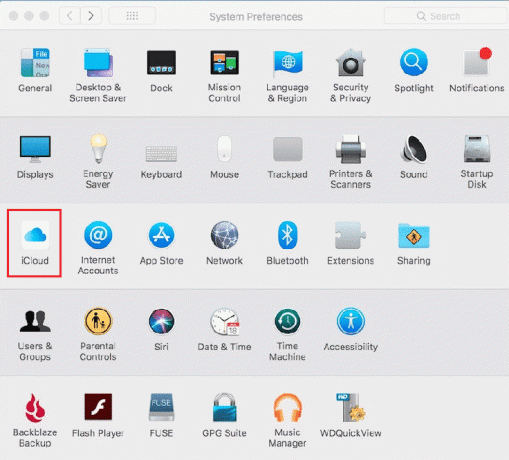
7. ここで、 iCloudバックアップ は オン.
8. 次に、 iCloudドライブ オプションを設定し、1Password プログラムに必要な権限を付与します。
また読む:Mac でパスワードを見つける場所
1Password が Dropbox と同期しない問題を修正する方法
1Password がデバイス間で同期しない問題を修正する方法がわかったので、Dropbox で同期の問題が発生している場合は、次の方法で問題を解決できます。
- あなたが持っていることを確認してください 保管制限に達していない Dropbox アカウントで。 これはベーシック プランのユーザーによくある問題です。Dropbox を定期的に使用している場合は、サブスクリプション プランのアップグレードを検討してください。
- を確認してください Dropbox プログラムが表示されます Windows 10 コンピューターのタスクバーで
- 公式サイトでもご覧いただけます 1Password Dropbox トラブルシューティング ページ 1Password 同期が機能しない問題を修正するためのより効果的な方法を見つける。

よくある質問 (FAQ)
Q1. 1Password でデータが同期されないのはなぜですか?
答え。 1Password とデータが同期されないのは、インターネット接続の状態が悪い、プログラムのバージョンが古いなど、さまざまな理由で発生する可能性があります。
Q2. 1Password は何をしますか?
答え。 1Password は、システム上のパスワードやあらゆる種類のセキュリティ侵害を追跡する重要なプログラムです。
Q3. Dropbox が 1Password に対応していないのはなぜですか?
答え。 Dropbox アカウントのデータ制限に達した場合、1Password との同期エラーが表示されることがあります。
おすすめされた:
- iOS向けの31の最高の無料語学学習アプリ
- Windows 10でUcrtbase.dllが見つからないというエラーを修正
- Windows 10 自体がロックされ続ける場合の対処方法
- Gmail のパスワードを思い出せない場合はどうなりますか?
このガイドがお役に立ち、修正できたことを願っています 1パスワードがデバイス間で同期されない 問題。 どの方法が効果的かをお知らせください。 ご提案やご質問がありましたら、コメント欄でお知らせください。

イーロン・デッカー
Elon は TechCult のテクニカル ライターです。 彼は約 6 年間ハウツー ガイドを書いており、多くのトピックをカバーしています。 彼は、Windows、Android、および最新のトリックとヒントに関連するトピックをカバーするのが大好きです。



